当我们的电脑遇到开机黑屏的情况时,或许不是系统故障的问题,有可能只是简单的连接故障。那么开机黑屏不显示桌面怎么办呢?下面,小编就分享一下电脑开机黑屏怎么修复的步骤,我们一起来看看吧。系统版本:win1
当我们的电脑遇到开机黑屏的情况时,或许不是系统故障的问题,有可能只是简单的连接故障。那么开机黑屏不显示桌面怎么办呢?下面,小编就分享一下电脑开机黑屏怎么修复的步骤,我们一起来看看吧。
系统版本:win10系统
方法/步骤:
1、我们首先同时按下键盘上的【Ctrl+Shift+ESC】键,点击打开任务管理器,点击下方的详细信息。
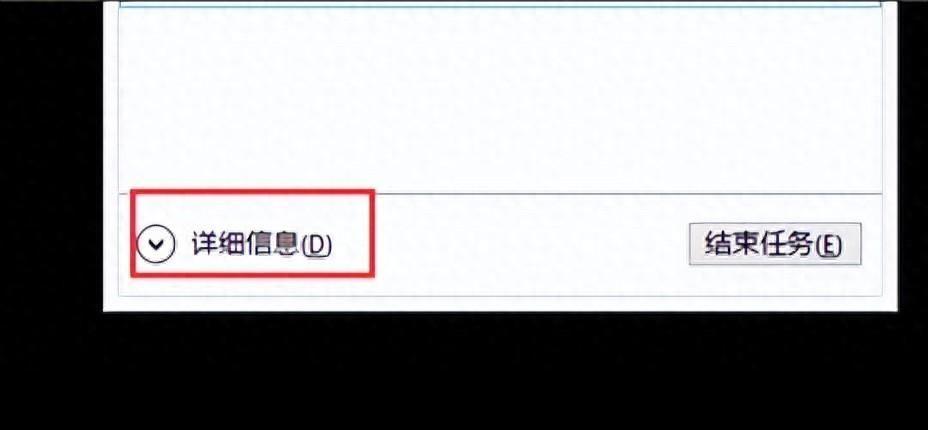
2、鼠标右键点击windows资源管理器,点击结束任务或者重新启动。
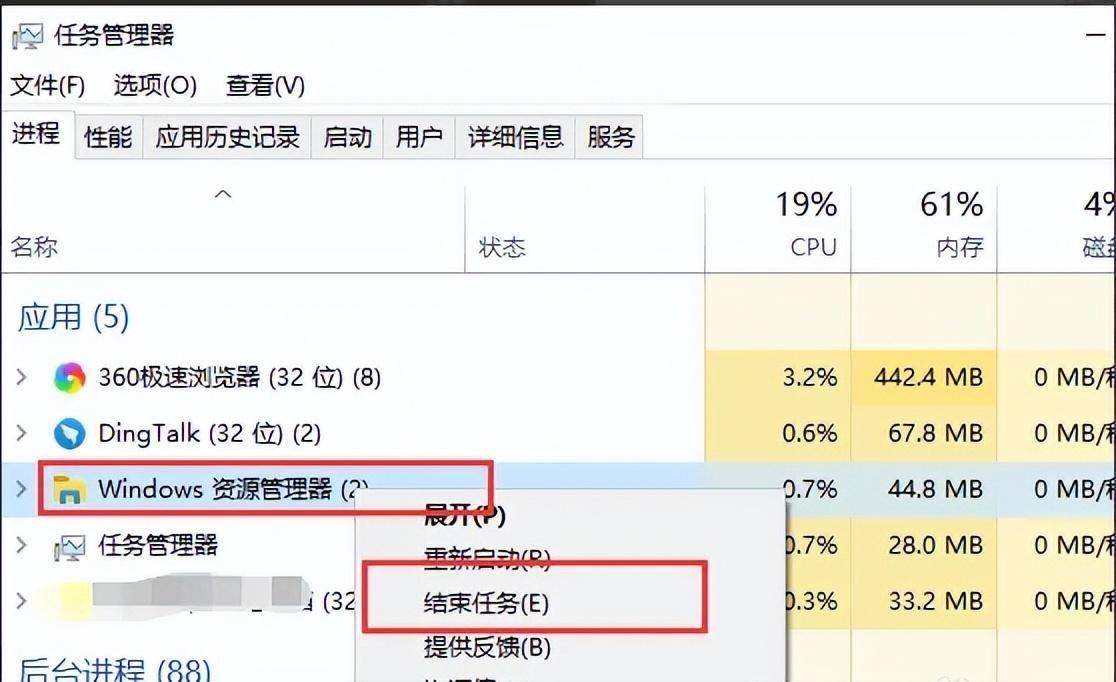
3、再用鼠标点击任务管理器右上方的文件,点击运行新任务。
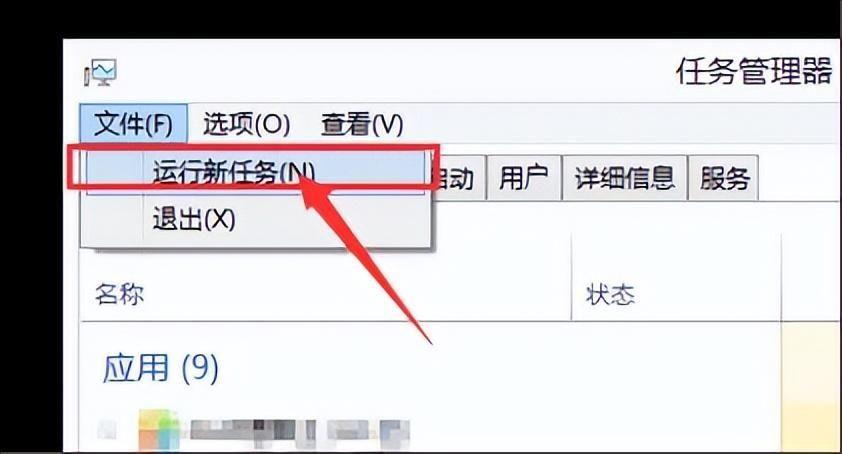
4、最后输入【explorer.exe】,按下回车确定就可以啦。
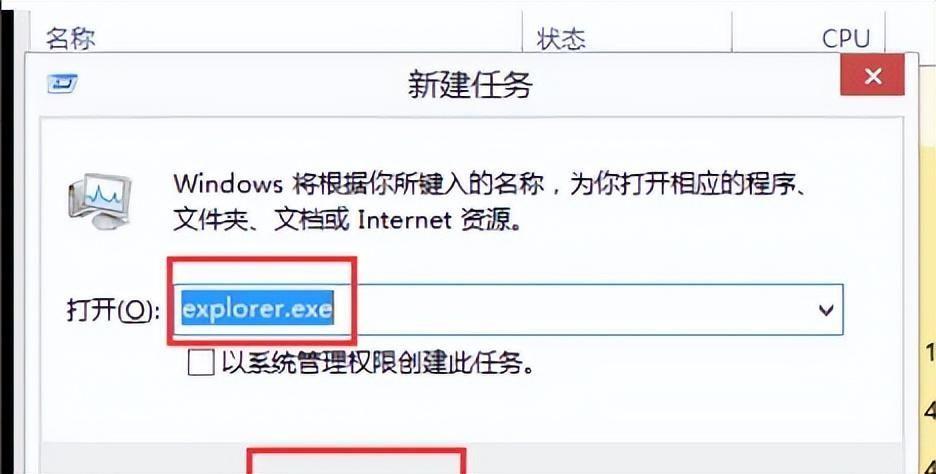
1、首先打开任务管理器,查看详细信息;
2、然后结束或者重启windows资源管理器;
3、运行新任务,输入【explorer.exe】即可。
本站部分文章来自网络或用户投稿,如无特殊说明或标注,均为本站原创发布。涉及资源下载的,本站旨在共享仅供大家学习与参考,如您想商用请获取官网版权,如若本站内容侵犯了原著者的合法权益,可联系我们进行处理。
